- 1. Enregistrer l'écran avec le son et la webcam
- 2. Enregistrer l'écran des appareils iOS sur l'ordinateur
- 3. Créer facilement des vidéos professionnelle avec des outils d'IA, des effets et d'autres ressources créatives
- 4. Utilisez la puissance de l'IA pour améliorer la qualité de la voix, réduire les bruits de fond
- 5. Outils IA puissantes : générateur de miniature, générateur de clip, changeur de voix, texte en voix ou voix en texte, etc.

Logiciel Audio REAPER | Spécifications | Revue | Alternative
REAPER est un logiciel DAW multiplateforme qui permet l'enregistrement, le rendu, l'étude et la production de plusieurs chansons. Il ne demande aucun frais supplémentaire pour obtenir les variantes du son surround. Le logiciel d'enregistrement audio REAPER permet aux clients d'attribuer des résultats à un clip de personnage, ce qui le rend idéal pour la musique électroacoustique. Le programme s'installe très rapidement sur les PC à faible consommation et laisse en outre une plus petite empreinte informatique que les autres logiciels audionumériques. L'ensemble complet de caractéristiques flexibles du logiciel audio REAPER a contribué au développement de l'audio virtuel domestique pour les studios industriels et à domicile, la diffusion, l'enregistrement sur site, l'éducation, du savoir-faire technologique et de la recherche, la conception sonore, le développement sportif, etc.
REAPER est un utilitaire complet de production audio virtuelle et de séquenceur MIDI créé à l'aide de l'utilisation de Cockos pour les systèmes informatiques fonctionnant sous Windows, mac et Linux (modèle bêta), qui permet l'enregistrement, l'amélioration, le traitement, le mixage et l'étude de multipistes audio et MIDI. Ce logiciel est un utilitaire de production audio virtuelle complet pour Windows et mac, qui offre un ensemble complet d'outils d'enregistrement, de modification, de traitement, de mixage et d'étude de multipistes audio et MIDI. L'enregistreur audio REAPER prend en charge une variété considérable de matériel, de formats virtuels et d'extensions, et peut être étendu, scénarisé et modifié de manière exhaustive. Que ce soit dans des environnements experts essentiels à la mission ou sur les ordinateurs portables des étudiants, ce guide d'utilisation du logiciel audio REAPER est là pour vous aider dans tous les aspects de cette boîte à outils.
Fonctionnalités Principales de REAPER
Le logiciel audio REAPER est largement utilisé dans les studios professionnels et à domicile, la diffusion, l'enregistrement régional, l'éducation, le savoir-faire technologique et la recherche, la conception sonore, le développement de loisirs et de nombreux autres domaines. Vous pouvez comparer l'enregistreur incomplet pendant 60 jours. La licence du dispositif est d'un prix avantageux et sans DRM.
Enregistrement
Que ce soit pour un instrument audio ou numérique, que vous créez une chanson, cliquez sur le bouton rose à gauche pour activer l'enregistrement, et appuyez sur le bouton Enregistrer pour commencer. Vous pouvez installer des effets de tracking, au cas où vous auriez besoin d'écouter la réverbération dans votre casque en même temps que vous enregistrez un chant.
Édition
Une fois que vous avez enregistré quelques éléments, l'équipement de REAPER servant à améliorer chaque clip audio et les statistiques MIDI se révèle efficace et flexible. Le rouleau de piano est assez simple à utiliser, et contrairement aux complexités de la grille intelligente que vous trouverez dans les DAW plus matures comme Logic Pro X, la grille de REAPER est facile et fonctionne précisément comme vous le souhaitez.
Plugins FX intégrées
Incorporez de petites variantes de certains plugins dans vos panneaux de gestion des pistes et de mixage. Notamment les plugins graphiques JSFX et le maximum de plugins généralement utilisées.
Fonctionnalité Multi-Langues :
Choisissez parmi une grande sélection de langues possibles pour exécuter le logiciel. L'allemand, le Polonais, l'Anglais et le Japonais sont intégrés.
Fonctionnalité MIDI CC enveloppée :
Traitez et gérez les statistiques de MIDI CC sous forme d'enveloppes de statistiques non stop, par opposition aux événements discrets. La prise en charge du traitement audio interne 64 bits permet d'importer, d'enregistrer et de restituer des initiatives dans de nombreux formats de médias.
Timeline Auto-stretch
Étirement automatique et reconfirmation de l'audio autour des changements de rythme compliqués. Fonctionne facilement et simultanément avec plus d'une cartographie de rythme et d'enregistrements en direct.
Améliorations du Grand Projet
Bénéficiez d'une conduite optimisée pour les initiatives grâce à une pile de modèles et à une aide à l'affichage permettant de dessiner beaucoup plus rapidement sur les écrans mac plus récents.
Fonctionnalité Particulière :
La station de travail audio de REAPER convient à tout enregistrement, quelle que soit sa taille, d'un soliste à un orchestre. Traitement audio interne 64 bits. Importez, archivez et convertissez en de nombreux formats de médias, à presque toutes les intensités binaires et tous les taux de modulation.
Téléchargement et Tutoriel de REAPER
Dans cette section, nous allons mettre l'accent sur la façon d'utiliser le logiciel audio REAPER avec les instructions de téléchargement et d'installation. Pour en savoir plus, reportez-vous aux étapes ci-dessous pour vous familiariser avec ce chef-d'œuvre.

Téléchargement et Installation
Pour télécharger REAPER, allez à la page de téléchargement de ce logiciel :
Lisez attentivement les indications à l'écran (en particulier concernant le 32 bits et le 64 bits) et assurez-vous de choisir le modèle parfait pour votre ordinateur. Pour installer REAPER sur un Mac (macOS), suivez cette procédure.
- Double-cliquez sur l'enregistrement de l'image disque REAPER (.dmg) pour l'ouvrir.
- Si vous vous décidez à accepter simplement les conditions de la licence, cliquez sur Accepter pour ouvrir cet enregistrement.
- Faites glisser et déposez l'icône de REAPER dans votre dossier Applications.
Configuration pour l'Audio
Avant de pouvoir enregistrer ou lire quelque chose, vous devez configurer vos préférences audio. Cela permet d'indiquer à REAPER les outils audio dont vous disposez et la manière dont vous souhaitez les appliquer. Il y a des différences dans la façon dont vous devez essayer ceci pour un Mac sous MacOS et un PC sous Windows. Il est également utile de désactiver les Sons du Système. Pour les clients MacOS, cette opération s'effectue dans les Préférences du Système. Les clients Windows doivent utiliser le Panneau de Configuration.
Configuration pour MIDI
Pour utiliser le MIDI, vous devez activer vos gadgets MIDI. De nombreuses cartes de son PCI et de nombreux gadgets audio USB comportent des ports d'entrée et de sortie MIDI. Choisissez Options, Préférences dans le Menu Principal, puis affichez l'écran Périphériques MIDI. Vous pouvez choisir de basculer chacun des gadgets d'entrée et de sortie MIDI indexés, en cliquant sur son nom, puis en sélectionnant Activer l'Entrée. Vous pouvez double-cliquer sur n'importe quel outil d'entrée pour afficher ses paramètres de Configuration de l'Entrée MIDI.
Paramètres du Projet
Les paramètres d'affectation de REAPER peuvent être définis pour répondre aux besoins des projets des hommes et des femmes. On accède au conteneur de conversation des Paramètres du Projet en sélectionnant la commande Fichier, Paramètres du Projet, ou en utilisant le raccourci clavier Alt-Entrer. Le conteneur de conversation comporte 5 pages de paramètres : Paramètres du Projet, Média, Vidéo, Avancé, et Notes.
En cas de doute, laissez les paramètres maximums à leurs valeurs par défaut, au moins jusqu'à ce que vous compreniez mieux ce qu'ils peuvent être et comment ils fonctionnent.
Recadrer le projet dans la Sélection Lors de l'enregistrement
Il est courant de se retrouver avec une durée de silence au début, avant que votre musique ne commence vraiment, et/ou plusieurs durées de silence au début de vos nombreuses pistes, car vous avez peut-être laissé l'enregistrement durer plus longtemps que nécessaire. Vous pouvez restaurer cela en améliorant vos pistes individuellement, puis en les faisant glisser et en les supprimant au début de votre timeline. Une manière plus rapide pourrait être de recadrer l'affectation au choix. Cela permet d'éliminer les parties indésirables.
Pour ce faire, cliquez d'abord sur l'emplacement du passé historique et faites-le glisser le long de celui-ci afin d'établir une vue pour choisir l'emplacement que vous devez conserver. Ensuite, cliquez comme il se doit sur la Timeline et choisissez dans le menu l'option Recadrage. Si vous le souhaitez, appuyez sur la touche Esc lorsque cela est terminé pour vous débarrasser du choix temporel.
Exportation du Projet
Dans le menu principal, choisissez Fichier, Consolider/Exporter les pistes. Choisissez l'affectation Entière ou le choix Temps ou le choix Personnalisé, puis Tout ou pistes Sélectionnées. Spécifiez le format de consolidation et la profondeur de bits, c'est-à-dire WAV, AIFF, DDP, FLAC, MP3, OGG Vorbis, OGG Opus, Video LCF ou WavPack. Dans l'exemple présenté, WAV a été sélectionné. 8. Sélectionnez les spécifications souhaitées pour votre mise en page préférée. Spécifiez votre liste de sortie et cliquez sur Procéder.
Prix et Exigences du Système REAPER
La station de travail audio de REAPER est compatible avec une grande variété de matériel, de formats virtuels et de plugins, et peut être étendue, scénarisée et modifiée pour répondre à tous les besoins. Dans l'ensemble, la station de travail audio de REAPER offre au studio une excellente manipulation audio tout en préservant l'efficacité, la rapidité et la convivialité des ressources.
Prix
En comparaison, REAPER a une période d'essai de 60 jours, coûte 60 $ à l'abonnement et possède un séquençage MIDI complet. Vous pouvez également utiliser la licence à prix réduit si vous êtes un particulier et que REAPER est destiné à votre usage privé, ou si vous êtes une personne ou une entreprise qui utilise REAPER à des fins commerciales. Si vous avez à votre disposition plusieurs ordinateurs, vous pouvez installer la même clé de licence sur chacun d'eux, à condition que vous utilisiez REAPER sur un seul ordinateur à la fois.
Exigences du Système
Vous trouverez ci-dessous les exigences détaillées de ce logiciel avec la version spécifiée du système.
Avantages et Inconvénients de l'Enregistreur REAPER
En plus de créer vos thèmes, vous pouvez configurer l'interface de REAPER pour qu'elle réponde à vos besoins. Il n'y a pas de limites à la personnalisation ou à la programmation de REAPER. C'est presque magique. L'enregistreur audio REAPER est excessivement récompensé pour sa stabilité. C'est l'un des nombreux points forts du logiciel. Les capacités de téléchargement de REAPER sont principalement basées sur les demandes des consommateurs à la vitesse de l'éclair. C'est ce qui rend REAPER fiable et digne de confiance.
Il n'y a aucune limite à la variété de pistes ou de résultats que REAPER peut exécuter. Le logiciel audio REAPER est suffisamment solide pour traiter des initiatives comiquement denses avec style. Lors de l'utilisation d'une configuration 64 bits de REAPER, tous les plugins 32 bits fonctionneront néanmoins avec les plugins 64 bits. Sur les systèmes informatiques dotés d'un CPU x86-64 et d'un système d'exploitation qui prend en charge la multi-architecture, vous pouvez également exécuter des plugins 64 bits pontés sur REAPER 32 bits.
Il existe de nombreuses fonctionnalités que vous pouvez localiser dans les détails à l'intérieur du système du menu. C'est une bonne chose, mais c'est peut-être un obstacle au déroulement du travail. Tout est là, mais certains éléments sont difficiles à localiser. Il est possible d'y remédier, dans une certaine mesure, en utilisant la liste des mouvements. Pour certains, le logiciel audio REAPER semble très dépassé ou maladroit.
L'interface graphique est loin d'être aussi fluide que celle de ses concurrents. Cela rend REAPER très peu intéressant à regarder de loin pour certains. Cependant, cela n'indique rien quant à la puissance de REAPER. En achetant et en sacrifiant l'aspect et l'effet préliminaire pour la fonctionnalité, il reste sans aucun doute en tête des alternatives du logiciel audio REAPER.
Alternative au REAPER Audio - DemoCreator
En parlant approximativement, du seul qui a toutes les compétences pour le faire, l'Enregistreur Audio DemoCreator est le seul que nous recommandons. Ce logiciel dispose d'un enregistreur d'écran intuitif et d'un éditeur vidéo d'enregistrements d'écran avec un équipement de modification de qualité supérieure & pour l'enregistrement d'écran et la création de films d'écran attrayants sur Windows et macOS. Wondershare DemoCreator fonctionne merveilleusement avec son enregistreur d'écran efficace et accessible. Bien que quelques enregistreurs d'écran disponibles aient une restriction de temps pour enregistrer la vidéo, DemoCreator n'a pas une telle restriction de temps. Pour cette raison, vous pouvez enregistrer votre écran sur votre support applicable, ce qui en fait la meilleure alternative au logiciel audio REAPER en 2021.
Avec les nombreuses variétés d'enregistreurs et d'éditeurs d'écran sur le marché, vous vous demandez probablement comment se lancer dans votre première mission de modification de vidéo sans avoir à faire face à de nombreux maux de tête. Vous êtes à l'endroit exact où vous devez être parce que nous avons sélectionné le plus efficace de sa catégorie, Wondershare DemoCreator qui peut classer, éditer et exporter correctement avec une interface puissante et attrayante pour votre écran Windows ou Mac. Nous vous invitons à nous suivre pour en savoir plus sur cette alternative au logiciel audio REAPER.
Étapes pour Enregistrer l'Audio avec DemoCreator :
Télécharger et Installer : Une fois le téléchargement terminé, vous devez maintenant l'installer dans votre système pour pouvoir commencer à l'utiliser.
 Téléchargement sécurisé
Téléchargement sécurisé Téléchargement sécurisé
Téléchargement sécuriséOuvrir l'enregistreur audio : L'étape suivante consiste à ouvrir l'outil logiciel afin de pouvoir commencer à enregistrer l'audio sans problème. Pour ce faire, cliquez sur le bouton Commencer un Nouvel Enregistrement dans la fenêtre de démarrage et l'enregistreur s'ouvrira comme suit :
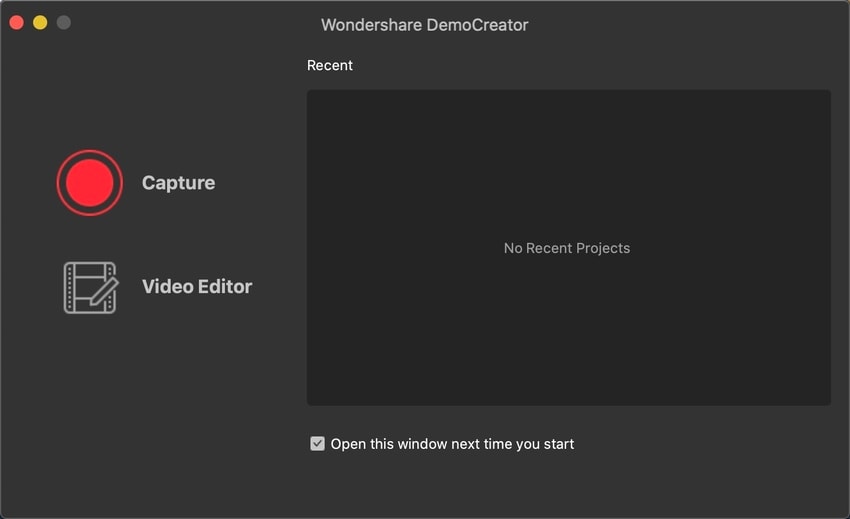
Personnaliser la Source d'Enregistrement : Dans l'enregistreur de DemoCreator, vous pouvez également sélectionner la source désirée de votre audio, c'est-à-dire le microphone, le son du système ou les deux. Si vous n'avez pas besoin de capture d'écran, désactivez-la.
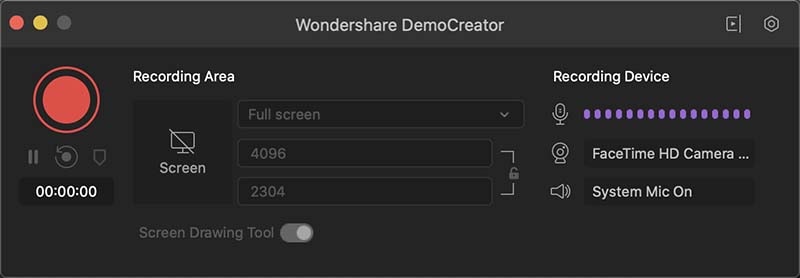
Démarrer/Arrêter l'Enregistrement : Cliquez sur le bouton rouge pour démarrer l'enregistrement. Une fois le processus terminé, il apparaîtra dans l'éditeur. Vous pouvez exporter l'audio ou effectuer quelques modifications.
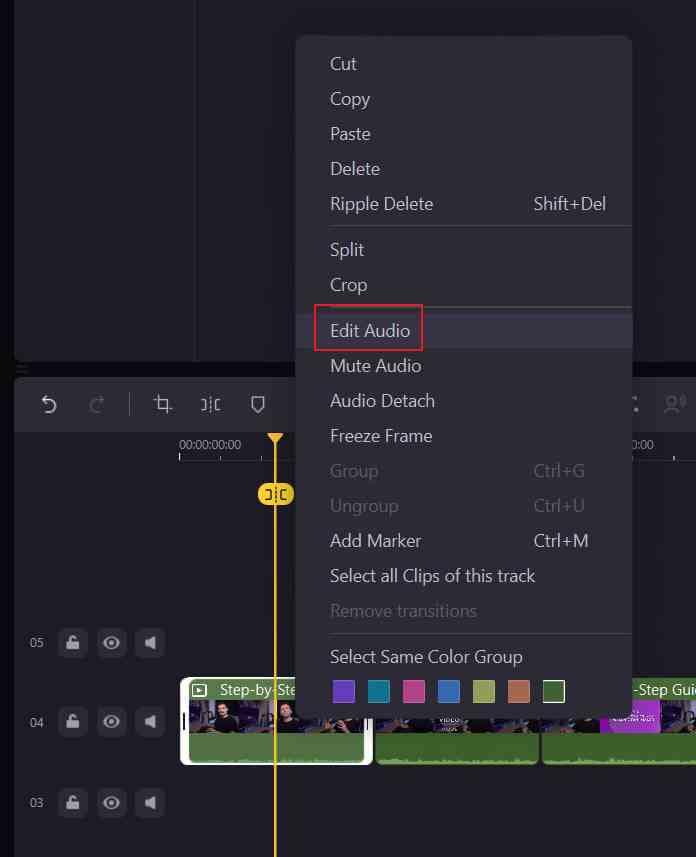
Conclusion
La présence d'une communauté en ligne dévouée au logiciel audio REAPER, combinée à toutes ses fonctionnalités et à son prix d'accès peu élevé, fait de ce logiciel une proposition tentante, en particulier si vous n'êtes pas intéressé par la surcharge de différents DAW ou si vous avez simplement besoin de quelque chose de bon marché qui réalise votre vision innovante. Cependant, avec l'introduction de son alternative puissante, Wondershare DemoCreator remplit le marché et offre aux éditeurs experts, une plateforme pour améliorer leurs compétences en matière d'enregistrement et d'édition audio.
En un mot, nous pouvons dire que Wondershare DemoCreator peut avoir des performances globales et fournir un enregistrement vidéo de haute qualité. Ainsi, ses clients finaux peuvent le considérer comme la meilleure alternative au logiciel audio REAPER, même s'ils appartiennent à n'importe quel domaine de spécialisation. Vous pouvez facilement vous habituer à ce chef-d'œuvre après avoir utilisé sa version d'essai avec des spécifications complètes.

![Top 10 des logiciels de studio d'enregistrement gratuits [Mise à jour 2025]](https://images.wondershare.com/democreator/thumbnail/edit-videos-on-windows.jpg)


